الإعلانات
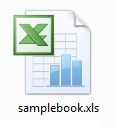 كنت أتساءل عن مدى الفوضى التي أبدو بها في مجلد التنزيلات أو سطح المكتب. حتى في حالة التثبيت الجديد ، لن يكون الأمر سوى أيام قليلة قبل أن يصبح كلاهما مكتظًا ويخبطان.
كنت أتساءل عن مدى الفوضى التي أبدو بها في مجلد التنزيلات أو سطح المكتب. حتى في حالة التثبيت الجديد ، لن يكون الأمر سوى أيام قليلة قبل أن يصبح كلاهما مكتظًا ويخبطان.
يتطلب صيانة جهاز كمبيوتر منظم قدرًا كبيرًا من الانضباط. ومع ذلك ، يمكنك استخدام بعض النصائح التالية لجعل المهمة أسهل قليلاً. هذه ، إلى جانب الرغبة في الحفاظ على الأشياء المنظمة يمكن أن تقطع شوطا طويلا في مساعدتك في ترتيب الملفات والمجلدات بشكل جيد.
محتوى المجموعة في مجلد غير منظم
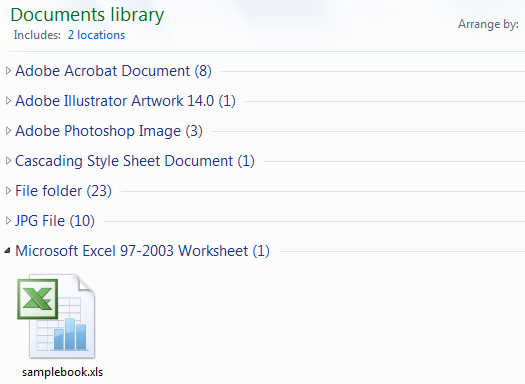
كأحد الإجراءات الأولى ، لا يتطلب الأمر حقًا أكثر من نقرة بزر الماوس الأيمن ويمكنك تعيين العناصر لعرضها في مجموعات. التجميع يقرض المجلد بعض المنظمات. يمكنك اختيار التجميع حسب الاسم والحجم والنوع وما إلى ذلك.
عادة ما أفضّل تجميعها حسب النوع لسبب بسيط هو أن نوع الملف يبقى معي لفترة أطول من اسمه. ليس من النادر عند تنزيل ملف فيديو لمشاهدته لاحقًا ثم نسيانه ، ثم يتبادر إلى ذهنك ولكن الآن لا تتذكر اسمه. ومع ذلك ، لا تزال تعرف أنه ملف فيديو ، لذا يمكنك البحث عن ملف إذا كنت قد جمعت العناصر في مجلد حسب النوع.
استخدم المكتبات
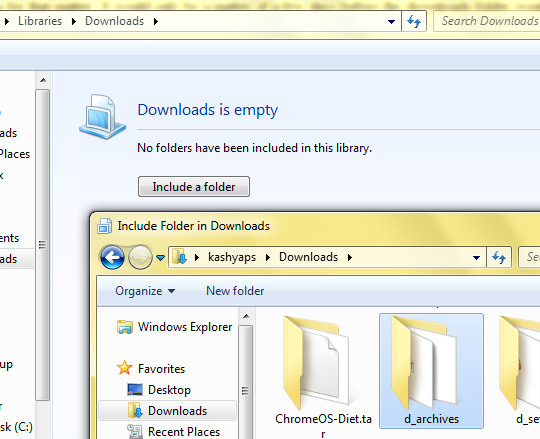
إنه أحد أكبر الإضافات لنظام التشغيل Windows 7. شيء ربما لم تتمكن من كتابته في قائمة أمنياتك ، لكن رؤيته عمليًا يجعلك تتساءل كيف تمكنت بدونه لفترة طويلة.
تتيح لك المكتبات عرض المحتوى من مجلدات متعددة مدمجة في عرض واحد يسمى - مكتبة جيدة. لذلك يمكنك ترتيب الأشياء في مجلدات مختلفة ، كل ذلك أنيق ومرتب ، إذا كنت ترغب في عرضها كما لو كانت في مجلد واحد قم بإنشاء مكتبة جديدة وإضافة تلك المواقع إليها. تلميح أعلاه لتجميع العناصر في مجلد ما زال ينطبق على المكتبات ، ولكن لديك الآن ميزة إضافية مثل تم تنظيم المحتوى بالفعل في مجلدات مختلفة ولا يتعين عليك العبث به فقط لعرضه تحت مجلد واحد اسم.
بواب رقمي أو بلفيدير
المكتبات كلها جيدة ومتأنقة إذا قلت الموسيقى الخاصة بك في مجلدات مختلفة ، فلا يزال بإمكانك الحفاظ على بنية المجلد وعرض جميع الموسيقى كما لو كانت في مجلد واحد. ولكن ماذا عن المجلدات مثل مجلد "التنزيلات"؟ إنها تستمر في النمو. بغض النظر عن مدى صعوبة محاولتك ، يأتي وقت تتحسن فيه متعة النظافة فيك. لإنقاذك من مثل هذه المواقف ، يمكنك استخدام بعض الحلول البرمجية:
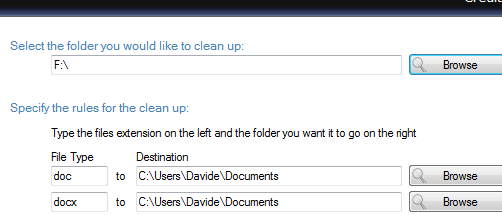
عامل تنظيف رقمي يمكنك مشاهدة مجلد لك ثم تنظيم المحتويات في مجلدات مختلفة وفقًا لملحق الملف. قم بتنزيل وتشغيل Digital Janitor ويتيح لك تحديد القواعد التي سيتم استخدامها لنقل الملفات وتنظيمها. القواعد ليست سوى إرشادات حول نوع الملف الذي يجب أن ينتهي به المجلد. مع مجموعة القواعد ، يمكنك الاسترخاء حيث سيتم إرسال أي ملف يقع في المجلد الذي يخضع للمراقبة إلى مكانه الصحيح وفقًا للقواعد التي حددتها.
تم إنشاؤها من قبل الناس في Lifehacker ، بلفيدير يحل نفس المشكلة مثل Digital Janitor ولكنه يوفر لك تحكمًا أفضل في القواعد. لذا إذا لم يقطعها "نقل الملفات وفقًا للإضافات" البسيطة ، فجرّب Belvedere.
استخدم مدير تنزيل
بالانتقال إلى تنظيم مجلد التنزيلات ، يمكنك استخدام مديري التنزيل للقيام ببعض الأعمال لك. اترك جانبا كل التسارع الذي تقرضه لسرعات التنزيل الخاصة بك ، وأنا أتحدث عن فوائدها التنظيمية. يحتفظ معظم مديري التنزيل بسجل للمواقع التي كنت تخزن فيها ملفاتك. الآن في حالة "الكثير من الفوضى" ، سيكون لديك موقع واحد فقط في مدير التنزيل الخاص بك أيضًا وسنظل في المربع الأول. ما كنت أفعله لبعض الوقت هو إنشاء بنية مجلد (ربما في مجلد التنزيلات) من شأنها أن تبقي الأمور منظمة بشكل جيد.
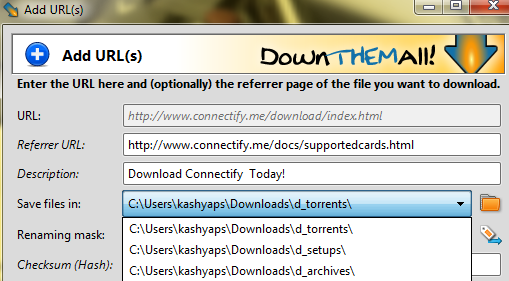
كمثال ، يمكنك إنشاء مجلدات مثل d_setups أو d_archives أو d_torrents (أو أي شيء يناسب احتياجاتك). الآن في المرة الأولى التي تقوم فيها بتنزيل إعداد برنامج أو أرشيف أو ملف سيل ، يجب أن تخبر مدير التنزيل الخاص بك باستخدام هذه المواقع. ومع ذلك ، في المرة القادمة ، كل ما عليك فعله هو النقر على القائمة المنسدلة واختيار الموقع المناسب وفقًا لما تقوم بتنزيله.
رأسا على عقل: أنا أثق في تقديري أكثر من حكم جهاز الكمبيوتر الخاص بي.
الجانب السلبي: يتطلب نقرتين إضافيتين والتي يمكن أن تكون أكثر من نقرتين بالنسبة لبعض الأشخاص!
إدارة ملفات الأرشيف بشكل أفضل
المحفوظات هي الطريقة المفضلة لحزم الملفات لنقلها. ونتيجة لذلك ، تجدها في كل مكان - مرفقات البريد الإلكتروني ، وحزم كود المصدر ، والبرامج المجمعة داخل ملفات مضغوطة أو رر وما لا. مشكلة شائعة يخلقها هذا هو أن ملف الأرشيف يستمر في البقاء في المجلد حتى بعد استخراج المحتويات. قد يكون من المفيد أن يكون لديك نسخة مؤرشفة في حالات معينة ، ولكن في معظم الأحيان ليس هذا هو الحال ، لذلك فإن الحل الواضح هو إما حذف الأرشيف أو المحتويات المستخرجة. تكمن المشكلة في أنه قد يكون من الصعب العثور على الأرشيفات التي تم استخراجها والأخرى التي لم يتم استخراجها. في مثل هذه الحالات ، يمكنك إما:
- حذف الأرشيف بمجرد استخراج المحتويات.
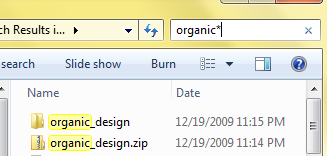
- أو استخدم أحرف البدل في البحث للعثور على ملفات الأرشيف التي تم استخراجها بالفعل ثم تخلص منهم. على سبيل المثال ، سيؤدي البحث عن بحث مجاني * إلى إدراج مجلد organic_design بالإضافة إلى ملف financial_docs.zip. حتى تعرف أنك قمت بالفعل باستخراج organic_design.zip ويمكنك المضي قدمًا وحذفه. يمكن لمستخدمي Linux (Gnome) استخدام Ctrl + s داخل nautilus ثم تحديد النمط. سيتم بعد ذلك تمييز الملفات المماثلة في نافذة نوتيلوس. ضع في اعتبارك أن هذا يفترض أن ملف الأرشيف يحتوي على مجلد أو ملف مسمى مشابه وهذا هو الحال في كثير من الأحيان ولكن ليس دائمًا.
هل حصلت على بعض النصائح الخاصة بك؟ شاركها معنا في التعليقات.
أنا فارون كاشياب من الهند. أنا متحمس لأجهزة الكمبيوتر والبرمجة والإنترنت والتقنيات التي تدفعهم. أحب البرمجة وغالبًا ما أعمل على مشروعات في Java و PHP و AJAX وما إلى ذلك.


